Хотите запускать приложения для Android в Linux? Как насчет игр на Android? Доступно несколько вариантов, но лучше всего работает Anbox, полезный инструмент, который запускает ваши любимые приложения для Android в Linux без эмуляции.
Разблокируйте шпаргалку «Основные команды Linux» прямо сейчас!
Это подпишет вас на нашу рассылку
Введите адрес электронной почты
отпереть
Прочитайте нашу политику конфиденциальности
Вот как можно запустить его на вашем ПК с Linux сегодня.
Встречайте Anbox, ваш «Android в коробке»
Доступ к предпочитаемым вами приложениям и играм для Android обеспечивает потрясающее новое измерение производительности на вашем настольном компьютере или ноутбуке с Linux. Мобильные приложения по дизайну намного проще, чем в настольных операционных системах.
Это может быть именно то, что вы ищете для повышения производительности рабочего стола!
Тем временем мобильные игры становятся все более изощренными. Имеет смысл продолжать играть на другом устройстве, особенно учитывая ограниченное время автономной работы телефона или планшета. Конечно, вы можете подключить устройство для зарядки, но возможность играть в игру на вашем компьютере может дать вам преимущество.
Для запуска приложений Android доступно несколько инструментов macOS и Windows. Самый распространенный инструмент для запуска Android на рабочем столе
это Bluestacks, но это не доступно для Linux.
Вместо этого пользователям Linux следует попробовать Anbox, бесплатную альтернативу с открытым исходным кодом, основанную на последней версии Android Open Source Project (AOSP). Предлагая оконную среду Android, в комплекте с приложениями и играми, Anbox использует контейнеры для отделения Android от основной операционной системы (то есть ОС на вашем компьютере).
Это не все; Помимо того, что Anbox является открытым исходным кодом, он не имеет ограничений, поэтому теоретически вы можете запускать любое приложение для Android в Linux. Аппаратная виртуализация также отсутствует, и Anbox может работать на ноутбуке или настольном компьютере так же, как на мобильном устройстве под управлением Linux.
Этот последний момент чрезвычайно важен, поскольку он может преодолеть проблемы взаимодействия с мобильными устройствами Linux.
Какие Linux дистрибутивы поддерживают Snap?
Anbox поставляется бесплатно, хотя и бесплатен. Это означает, что двоичный файл и все зависимости включены в один пакет
облегчает установку. К сожалению, это также может означать, что ваша ОС Linux не может использовать Anbox, если она не может распаковывать и устанавливать снимки.
snapd Сервис необходим для установки моментальных снимков, и это совместимо с дистрибутивами Linux, такими как:
- Arch Linux
- Debian
- мягкая фетровая шляпа
- Gentoo
- Linux Mint
- Manjaro
- OpenSUSE
- в единственном числе
- Ubuntu
В Ubuntu он предустановлен с 14.04. Вы найдете полную информацию о вашем дистрибутиве на сайте Snapcraft.
Установить snapd, используйте следующую команду терминала:
sudo apt install snapdДождитесь завершения установки, прежде чем продолжить.
Установка Anbox в Linux
С snapd служба установлена на вашем ПК с Linux, вы готовы установить Anbox. Это делается с помощью следующей команды, которая устанавливает все необходимое:
snap install --classic anbox-installer && anbox-installerВам будет предложено ввести пароль перед загрузкой пакета моментальных снимков.
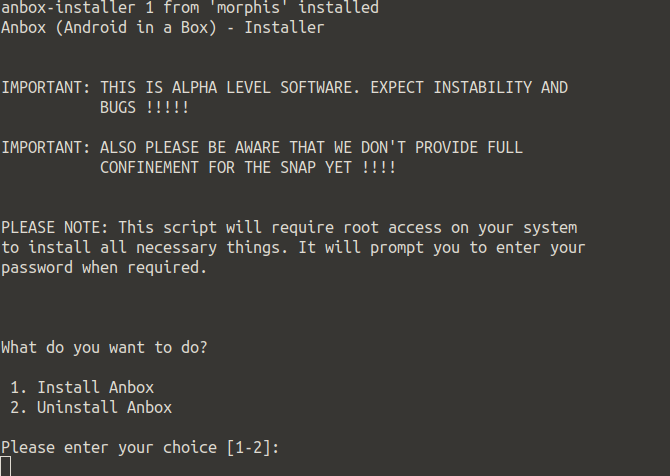
Вскоре после этого вам будет представлен выбор:
- Установить Anbox
- Удалить Anbox
Если вам потребуется удалить программное обеспечение позднее, просто запустите указанную выше команду установщика и выберите вариант 2. Однако в случае установки Anbox вы можете перейти к варианту 1.
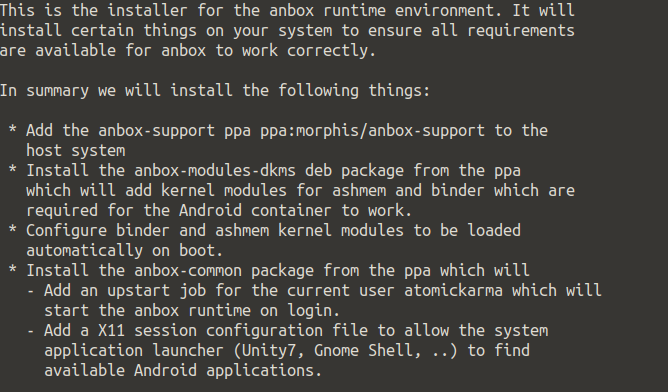
После этого вы увидите сводную информацию о том, что будет делать установка. Например, файлы, добавленные из PPA, подсвечиваются, как и информация, которую Anbox Runtime (библиотека программного обеспечения, позволяющая запускать другое программное обеспечение и приложения) автоматически запустится при входе в Linux.
Если вас все это устраивает, введите легенду СОГЛАСЕН, и подождите, пока Anbox установит. После этого следуйте инструкциям, чтобы перезагрузить систему, прежде чем продолжить.
Загрузка файлов APK на компьютер с Linux
После перезагрузки компьютера Anbox будет доступен в меню рабочего стола. Нажмите на нее, чтобы запустить; Вы скоро увидите окно Anbox.
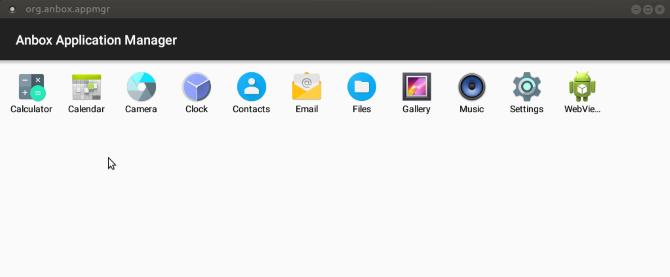
Если ничего не происходит, или вы застряли на заставке с начало сообщение, отмените или подождите, пока это не закончится. Затем откройте новый терминал и введите
anbox session-managerЗатем снова щелкните значок в меню. Через несколько мгновений Anbox должен запуститься. Это известная ошибка в дистрибутивах на основе Ubuntu 16.04, которая не должна затрагивать более поздние дистрибутивы.
С запущенной Anbox вы увидите список основных приложений Android, которые вы можете запустить в Linux, таких как Календарь и Электронная почта. Просто щелкните левой кнопкой мыши по этим значкам, чтобы открыть их; они появятся в новых окнах, размер которых можно изменить по мере необходимости. Если вам нужен браузер, оболочка WebView включена.
Чтобы добавить свои собственные приложения и игры, все, что вам нужно сделать, это загрузить (или скопировать с другого устройства) соответствующие файлы APK
, Это установочные файлы, такие как файлы DEB (или снимки) в Linux или файлы EXE в Windows. Они обычно доступны через Google Play на Android … но это не относится к Anbox.
Установка приложений Android в Linux с помощью Anbox
Поскольку реализация Anbox для Android не зарегистрирована, вы не сможете получить доступ к Google Play (или установить его). Поэтому ответ заключается в том, чтобы загрузить и загрузить APK
,
Где вы найдете APK? Несколько альтернатив Google Play
доступны, но если вы предпочитаете использовать Play Store, у вас есть несколько способов извлечь APK из Google Play
, Хотя Google ограничивает доступ к Play Store только зарегистрированным устройствам Android, в обход этого не идет пиратство. Если у вас есть APK-файлы или они доступны бесплатно, можно запускать их на незарегистрированных устройствах Android.
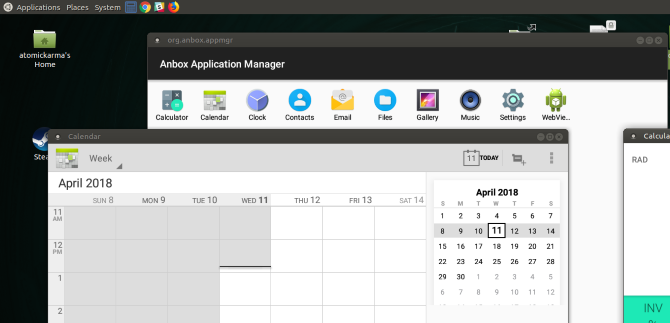
После того, как вы получите все APK-файлы, которые хотите установить, вам нужно разрешить установку из неизвестных источников. Сделайте это, открыв настройки меню на экране приложений, затем найдите Безопасность. Здесь, включите переключатель рядом с Неизвестные источники, и нажмите Хорошо принять.
После этого найдите файлы APK и дважды щелкните первый файл, который хотите установить. Несколько мгновений спустя приложение или игра должны быть готовы и будут запускаться в своем собственном окне в Linux. Установленные игры перечислены вместе со всеми другими приложениями.
Это так просто!
Теперь вы можете запускать приложения для Android в Linux
Поскольку Anbox находится на стадии альфа, могут быть некоторые проблемы со стабильностью. Тем не менее, приятно знать, как просто установить, установить и запустить приложения Android в Linux с помощью Anbox.
Для просмотра:
- Подтвердите, что ваш дистрибутив поддерживает мгновенные пакеты.
- Установите или обновите snapd оказание услуг.
- Установите Anbox.
- Запустите Anbox с вашего рабочего стола Linux.
- Скачайте APK файлы и запустите их.
- Подождите, пока установится APK-файл.
- Нажмите, чтобы запустить приложения Android на рабочем столе Linux.
Anbox — не единственный способ запуска приложений и игр для Android в Linux
Но мы рассчитываем, что он станет самым популярным через несколько лет. А чтобы пойти другим путем, узнайте, как запустить Linux на вашем Android-устройстве.
,




![Индикатор календаря: смотрите календарь Google в трее Ubuntus [Linux]](https://helpexe.ru/wp-content/cache/thumb/48/9feed65662cb748_150x95.png)
![Gramps позволяет печатать бесплатные индивидуальные схемы генеалогического дерева [кросс-платформенный]](https://helpexe.ru/wp-content/cache/thumb/c6/d7a201a82850dc6_150x95.jpg)